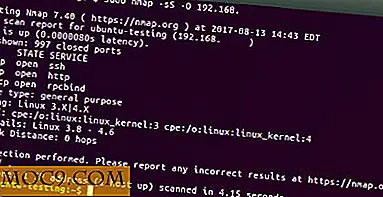Sådan flyttes cursoren nemt mens du skriver i Android
Især når du har travlt, kan ideen om at skulle gå tilbage og rette en typografi være irriterende. Det er sådan en simpel opgave, men det kan være tortur for dem, der bare ikke kan synes at få den lille markør på det rigtige sted.
Det kan skyldes, at dine fingre ikke er så tynde som du gerne vil have dem, eller at du bare har et dårligt mål. I begge tilfælde er den gode nyhed, at der er en løsning på den irriterende, men enkle opgave. Alt du skal gøre er at installere en enkelt app på din Android-enhed.
Kontroller din Android's markør med lydstyrkeknapperne
Appen, du skal bruge til at styre din Android-enheds markør fra dine lydstyrkeknapper, kaldes Volume Key Cursor Control. Det er gratis at downloade på Google Play. Når du først starter appen, ser du appens hovedside. Øverst til højre skal du skifte på knappen Start service.

Du skal give appen "Tilgængelighed" tilladelse, og du kan gøre det ved at trykke på indstillingen "Vis indstillingerne". Rul ned og tænd for tjenesten og tryk endelig på OK. Sikkerhedskopier en, og du skal være tilbage på appens hovedside. Vend igen på knappen Start service, og denne gang vil den faktisk tænde.
Valg af App'en til at arbejde med
Vælg handlingsknappen nederst i højre hjørne, og vælg de apps, du vil have appen til at arbejde med. Du vil se den tredjeparts app, du har installeret, og systemet apps også.
Den gratis version af appen lader dig kun bekræfte op til maksimalt otte apps. Hvis du skal tilføje flere apps til listen, skal du købe Pro-versionen. Eller du kan bare vælge klogt hvilke apps du vil tilføje. Prisen for Pro-versionen er slet ikke dårlig, da den kun sætter dig tilbage $ 0, 99.

Fra og med hver gang du bruger en app, som du medtog på listen, kan du flytte markøren med volumenknapperne. Denne app er et godt alternativ, hvis du har touchscreen problemer.
For at flytte markøren til venstre, tryk på knappen "Volumen ned". "Volume up" -knappen flytter markøren til højre. Hvis du ikke kan lide hvordan knapperne virker, kan du altid ændre det i appens indstillinger.
Du skal bare åbne appen og trykke på de tre lodrette prikker og vælge Indstillinger. Mod bunden ses den mulighed, der gør det muligt at ændre, hvad hver volumenknap gør. Så længe du er i Indstillinger, kan du også ændre farven på appen og få den til at starte automatisk på din enhed.
Placeringsmetode Gboard Markør
Hvis du allerede bruger GBoard-tastaturet på din enhed, er det ikke nødvendigt at installere en ekstra app, når du allerede har denne funktion indbygget. Ved blot at glide fingeren til venstre og højre, mens du trykker på mellemrumstasten, kan du hurtigt flytte markøren . Denne fantastiske funktion virker på enhver enhed, men ulempen er, at det ikke vil lade dig fremhæve tekst som du kunne forvente. Placeringsmetoden Gboard cursor er tilgængelig for både Android og iOS-enheder.
Konklusion
Det er altid en god ide at have mere end en måde at gøre noget på. Du ved aldrig, hvornår den oprindelige måde vil mislykkes. Det sidste, du sandsynligvis vil gøre, er at spilde tid på at kigge efter en løsning, og derfor er det vigtigt at tilføje en anden flugtvej, når det kommer til din markør. Tror du, du vil prøve denne app? Send en kommentar og lad os vide.